Maison >Tutoriel logiciel >application mobile >Pourquoi le volume du lecteur C ne peut-il pas être étendu ? Méthodes recommandées pour résoudre le problème de l'impossibilité d'étendre la partition du lecteur C ?
Pourquoi le volume du lecteur C ne peut-il pas être étendu ? Méthodes recommandées pour résoudre le problème de l'impossibilité d'étendre la partition du lecteur C ?
- PHPzavant
- 2024-02-06 22:09:075985parcourir
L'éditeur PHP Baicao répondra à la question sur l'impossibilité d'augmenter le volume du lecteur C. L'incapacité d'étendre le volume du lecteur C signifie que la taille de la partition du lecteur C ne peut pas être ajustée ou étendue dans la gestion des disques de l'ordinateur. Ce problème peut entraîner un espace insuffisant sur le lecteur C et affecter le fonctionnement normal de l'ordinateur. Dans cet article, nous présenterons quelques solutions pour vous aider à résoudre le problème selon lequel le lecteur C ne peut pas augmenter le volume, optimisant ainsi l'espace de stockage et les performances de votre ordinateur.
Lorsqu'il ne reste plus beaucoup d'espace mémoire sur le lecteur C, le disque « explose », provoquant un décalage de l'ordinateur, incapable de télécharger et d'installer des fichiers volumineux et ne peut pas mettre à niveau le nouveau système. Les utilisateurs nettoient souvent le C. conduire et désinstaller les parties qui ne sont pas couramment utilisées Logiciel pour nettoyer les fichiers de cache et les fichiers fragmentés. Cependant, cette méthode ne peut être étendue que temporairement. Une solution plus professionnelle consiste à étendre le lecteur C et à étendre l'espace du lecteur C pour répondre fondamentalement à la demande d'espace disque.
Lors d'opérations spécifiques, vous pouvez rencontrer la situation dans laquelle le lecteur C ne peut pas étendre la partition. Autrement dit, lors de l'exécution de la commande « Agrandir le volume » dans l'outil de gestion de disque, vous constaterez que le volume étendu est gris et ne peut pas être utilisé. . Alors, comment les utilisateurs peuvent-ils résoudre ce problème ?
1. Pourquoi le lecteur c ne peut-il pas être étendu ?
Le lecteur c ne peut pas être étendu car l'outil de gestion de disque fourni avec le système Windows a des restrictions. Lorsque vous effectuez la tâche d'extension du volume, vous devez vous assurer qu'il existe un espace disque non alloué sur le côté droit adjacent de la partition cible. S'il n'y a pas d'espace répondant aux conditions, l'option Étendre le volume deviendra grise et cette fonctionnalité ne pourra pas être utilisée.
De plus, si le type de partition en cours d'extension est une partition logique ou un type autre que NFFS, la fonction d'extension de volume ne peut pas être utilisée.
Afin d'aider les utilisateurs à résoudre ce problème, Ewo Sun Haoran expliquera deux méthodes pratiques et fiables.
1. Utilisez l'outil de gestion de disque pour résoudre le problème
Afin d'étendre l'espace sur le côté droit du lecteur C, il vous suffit de créer un espace disque non alloué. La méthode de fonctionnement spécifique est la suivante :
. (1) Appuyez sur la combinaison de touches « Windows » + R », une boîte de dialogue « Exécuter » apparaîtra, entrez « diskmgmt.msc » dans la boîte de dialogue contextuelle et appuyez sur la touche Entrée.
(2) Supprimez d'abord la partition à côté du lecteur C (Remarque : la suppression de la partition entraînera la perte de toutes les données du disque. Il est recommandé aux utilisateurs de sauvegarder les données importantes sur le disque à l'avance)
(3) Sélectionnez le lecteur C, cliquez avec le bouton droit et sélectionnez le menu contextuel contextuel. Sélectionnez « Agrandir le volume ».
(4) Suivez l'assistant d'extension du volume pour définir la taille de la partition qui doit être étendue. Une fois le réglage terminé, cliquez sur le bouton "Terminer".
Cela résout facilement le problème de l'incapacité du lecteur C à étendre la partition. Cette procédure d'opération est relativement professionnelle et nécessite des connaissances informatiques élevées. Elle est difficile à utiliser pour les utilisateurs ordinaires. Ainsi, ci-dessous, Ewo Sun Haoran présentera un logiciel de gestion de partition de disque très pratique.
2. Recommander un logiciel de gestion de partition de disque fiable
Ici, EaseUS Sun Haoran vous recommandera un logiciel de gestion de partition de disque simple et pratique - EaseUS Partition Master, avec des fonctions complètes, un fonctionnement simple et un processus clair, il est pratique pour les utilisateurs. pour résoudre rapidement le problème selon lequel le lecteur C ne peut pas étendre la partition. Le processus de fonctionnement spécifique est le suivant.
Étape 1 : Démarrez EaseUS Partition Master


Étape 2 : Ajoutez de l'espace au lecteur C
1 Réduisez la partition et laissez de l'espace non alloué pour étendre le lecteur C :
Cliquez avec le bouton droit à côté de la partition du lecteur C. et sélectionnez "Redimensionner/Déplacer". Faites glisser l'extrémité de la partition à côté du lecteur C et réduisez-la, en laissant de l'espace non alloué à côté du lecteur C, puis cliquez sur "OK".2. Faites un clic droit sur le lecteur C et sélectionnez « Redimensionner/Déplacer ».
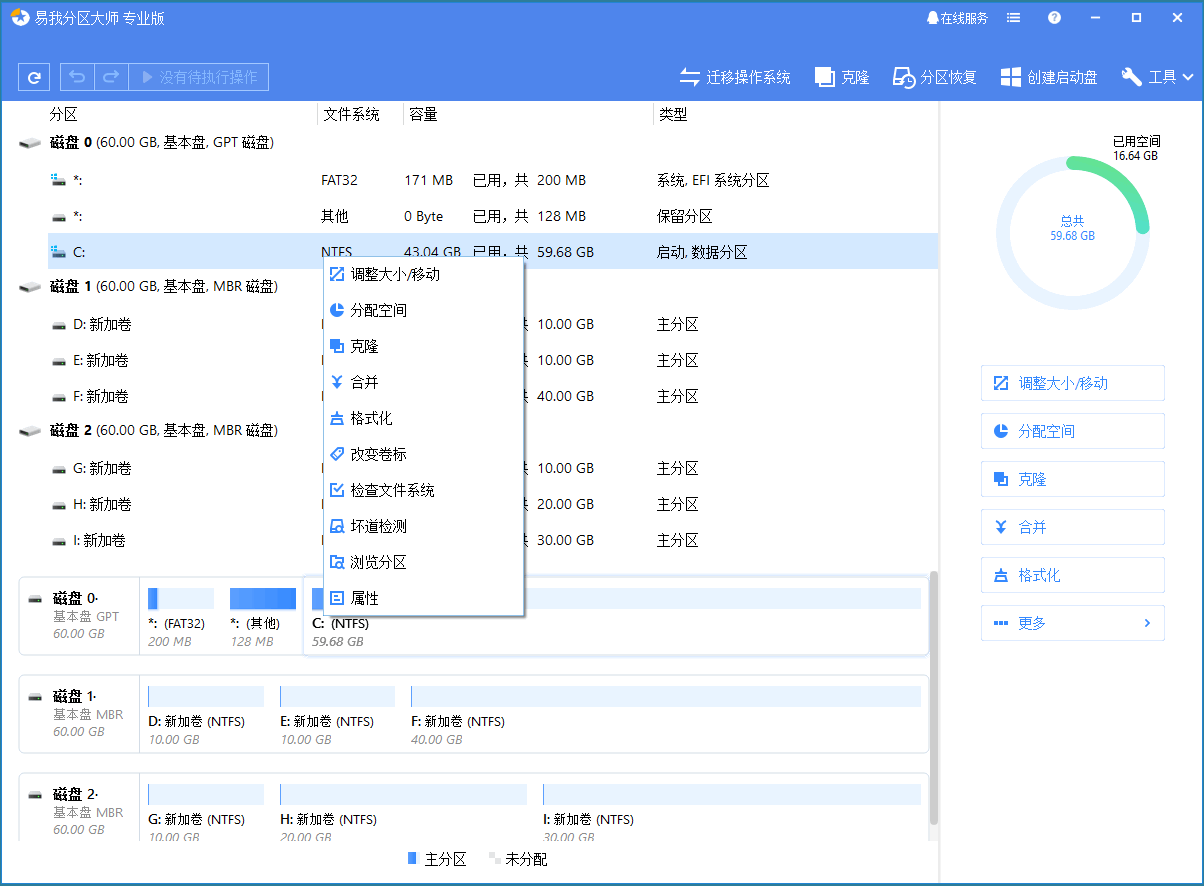
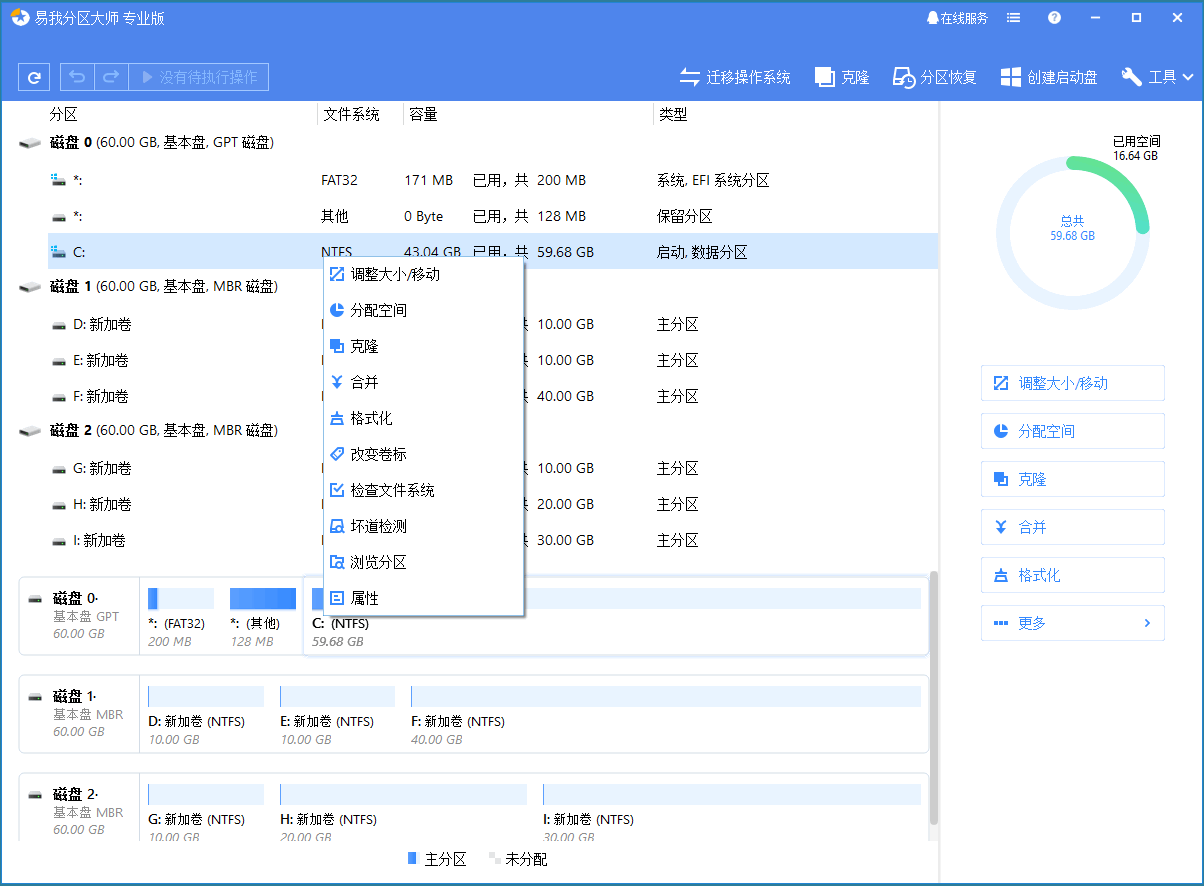
Pour ajouter de l'espace au lecteur C, veuillez faire glisser la souris vers le petit point noir à l'extrémité du lecteur C et faites glisser l'extrémité du lecteur C vers l'espace non alloué.
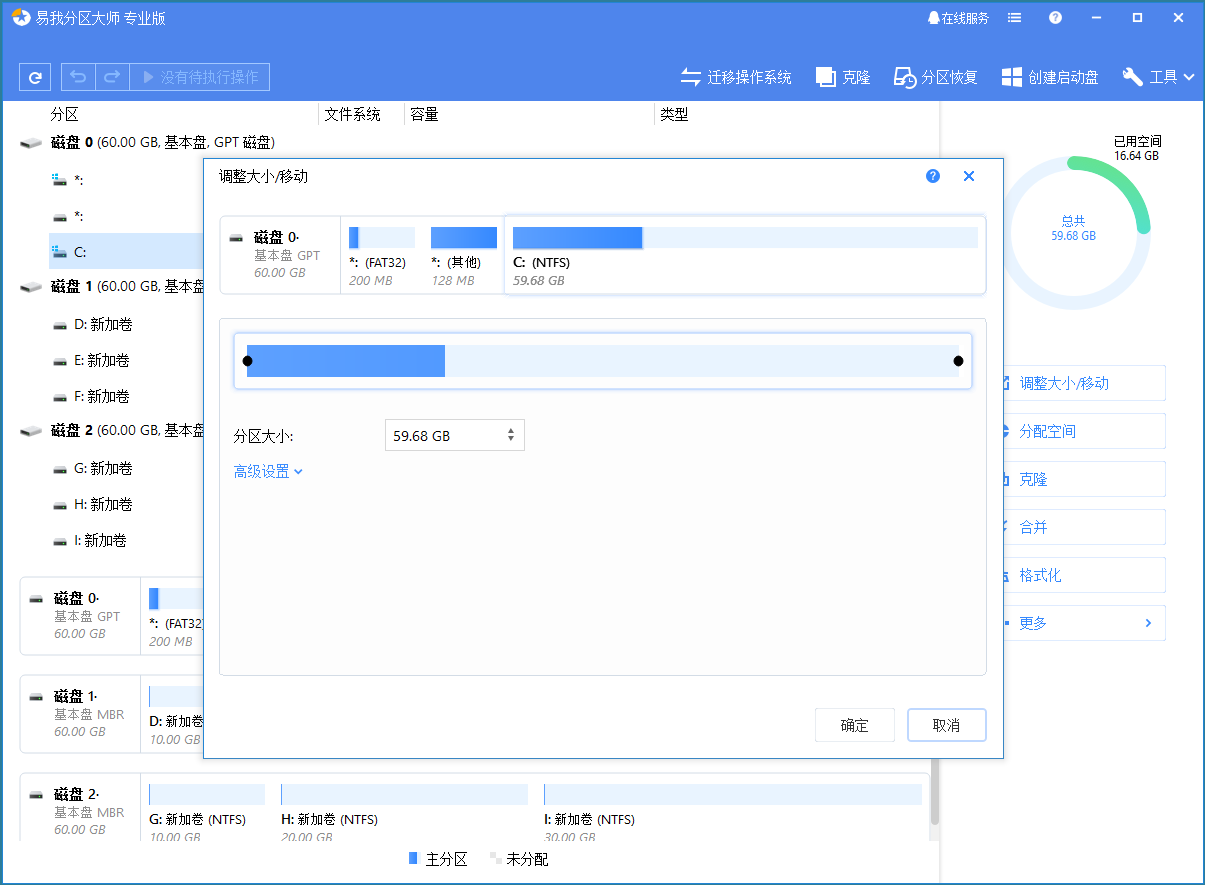
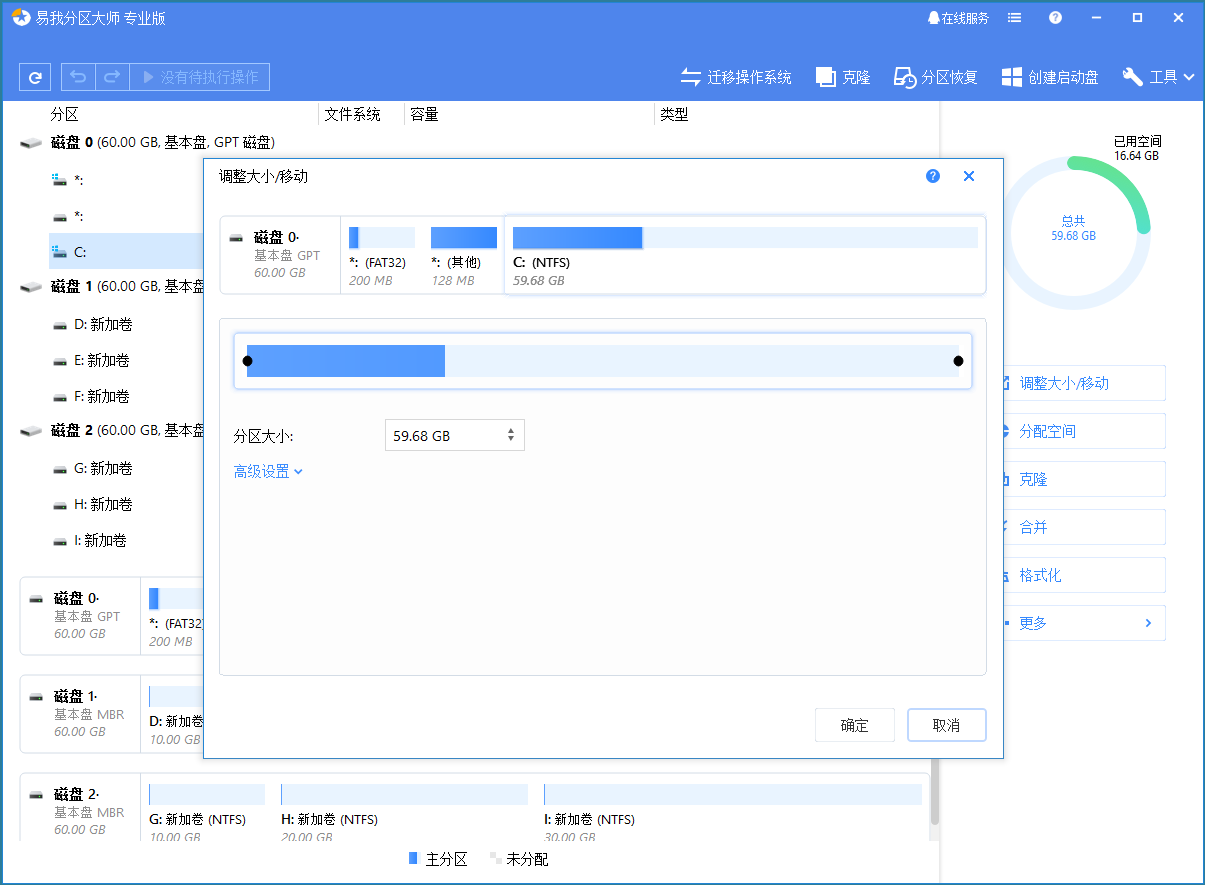
Étape 3 : Confirmez pour étendre le lecteur C du système
Cliquez sur le bouton « Effectuer l'opération », le logiciel listera les opérations en attente, cliquez sur « Appliquer » pour exécuter les modifications et développer le lecteur C.
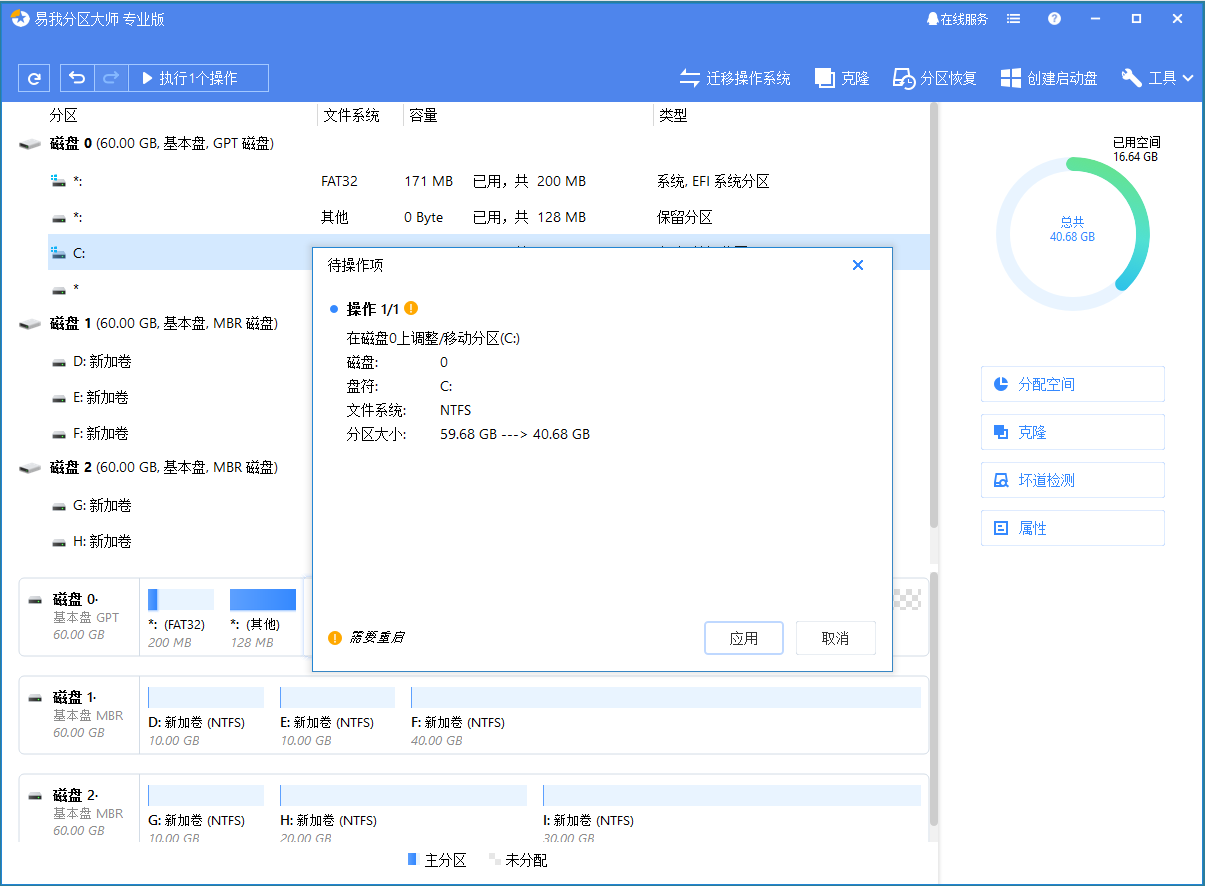
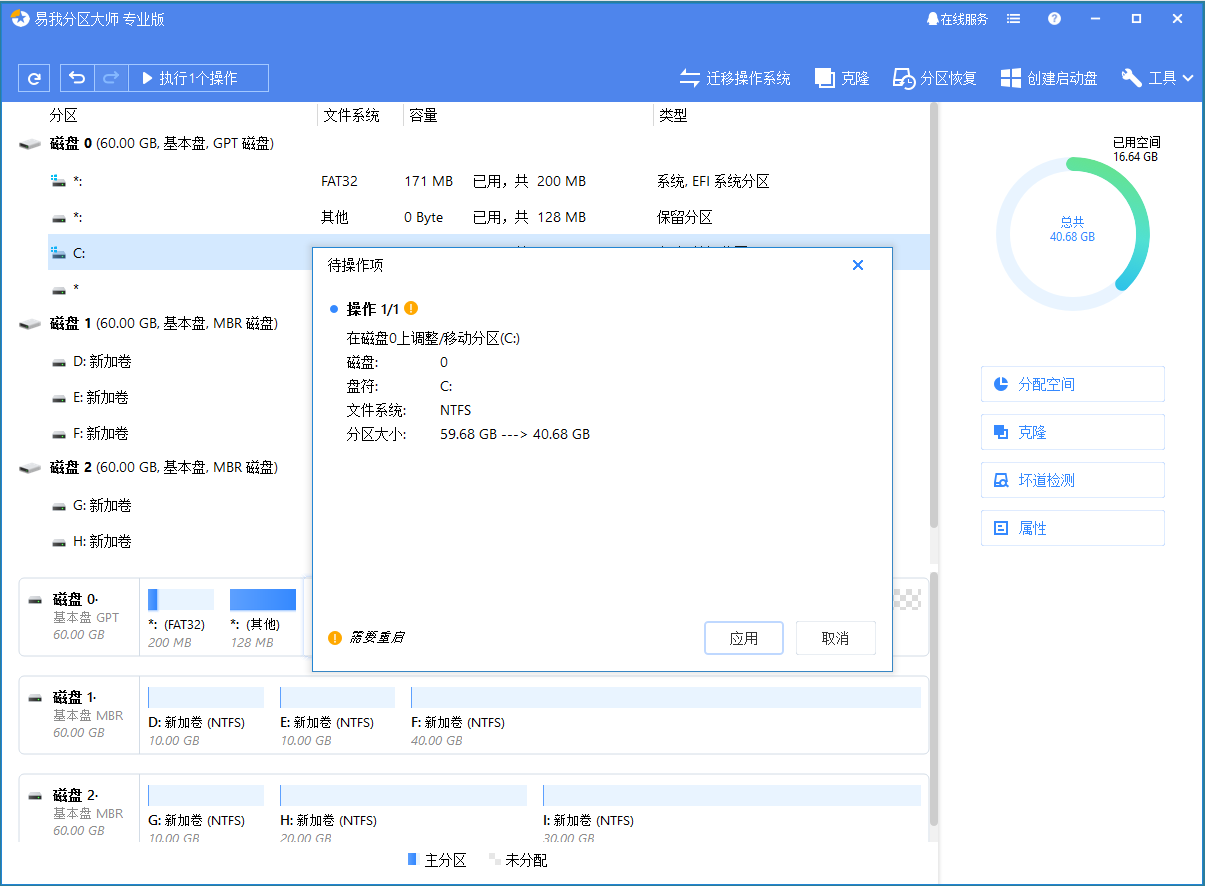
Le processus de fonctionnement d'EaseUS Partition Master est simple et facile à comprendre. Même les utilisateurs novices peuvent suivre les étapes pour mener à bien les opérations pertinentes.
3. Autres fonctions pratiques d'EaseUS Partition Master
EasyUS Partition Master est un logiciel de gestion de disque professionnel qui peut aider les utilisateurs à allouer de manière flexible l'espace disque et à utiliser rationnellement la capacité de l'espace, comme indiqué ci-dessous :
Ajuster/Déplacer la partition : Ajustez la capacité de la partition. selon vos besoins. Fusionner des partitions : fusionnez des partitions en partitions plus grandes sans perdre de données. Créer/Formater/Supprimer des partitions : Gérez et optimisez votre disque dur. Cloner un disque/une partition : il vous aide à cloner des disques et des partitions et à migrer les données, les systèmes et les applications en toute sécurité. Migrer le système vers SSD : migrez le système d'exploitation vers SSD pour améliorer les performances d'exploitation de Windows. Gestion dynamique des volumes : redimensionnez/développez/compressez/créez facilement des volumes dynamiques. Conversion de disque MBR/GPT : modifiez le format du disque de MBR à GPT ou de GPT à MBR, et les données ne seront pas affectées. Convertir FAT32 en NTFS : convertissez le système de fichiers de FAT32 en NTFS. Conversion de partition primaire et de partition logique : la partition primaire et la partition logique peuvent être librement converties l'une en l'autre. Conversion de disque dynamique/de base : les formats de disque dynamique et de disque de base sont convertis les uns aux autres et les données ne sont en aucun cas affectées.Les utilisateurs peuvent télécharger directement EaseUS Partition Master pour découvrir des fonctions plus pratiques. Pour télécharger, cliquez sur le bouton de téléchargement ci-dessous !
Terminons cet article ici. Quoi qu'il en soit, tant qu'il peut aider tout le monde, cela prouve que cet article est précieux. Je pense pourquoi le lecteur c ne peut pas augmenter le volume "Recommander la solution au problème que le lecteur c ne peut pas augmenter. agrandissez la partition Si la méthode est bien écrite, n'oubliez pas de la recommander à vos amis et d'en tirer des leçons !
Ce qui précède est le contenu détaillé de. pour plus d'informations, suivez d'autres articles connexes sur le site Web de PHP en chinois!
Articles Liés
Voir plus- Solution à la perte de données après le redémarrage du serveur ECS Linux
- Que faire si les données php redis sont perdues
- perte de données Oracle
- Guide de programmation PHP : Comment gérer les problèmes de perte de données Modbus TCP
- Comment gérer le problème de perte de données dans le développement Big Data C++ ?

